Vil du lære, hvordan du udfører konfigurationen af Captive portal på Opnsense? I denne tutorial vil vi vise dig alle de trin, der kræves for at konfigurere captive portal funktionen på en OPNsense server i 5 minutter eller mindre.
• OPNsense 19,7
Liste over udstyr
I det følgende afsnit vises listen over udstyr, der bruges til at oprette dette selvstudium.
Som En Amazon Associate, tjener jeg fra kvalificerende køb.
OPNsense - Relateret Selvstudium:
På denne side tilbyder vi hurtig adgang til en liste over tutorials relateret til OPNsense.
OPNsense-bundne portal - Brugerkonto
Åbn en browsersoftware, skal du indtaste IP-adressen på din Opnsense-firewall og få adgang til webgrænsefladen.
I vores eksempel blev følgende webadresse indtastet i browseren:
• https://192.168.15.11
Opnsense web interface bør præsenteres.

Angiv logonoplysningerne for OPNsense Default Password på prompt-skærmen.
• Username: root
• Adgangskode: Adgangskode indstillet under OPNsense installationen
Efter et vellykket login, vil du blive sendt til OPNSense Dashboard.

Få adgang til menuen Opnsense System, få adgang til undermenuen Access, og vælg indstillingen Brugere.

Tilføj en ny lokal brugerkonto.
I vores eksempel oprettede vi en almindelig Opnsense-brugerkonto med navnet Admin.

Klik på knappen Gem for at afslutte konfigurationen.
OPNsense - Konfiguration af en bundet portal
Få adgang til menuen Opnsense Services, få adgang til undermenuen Captive Portal, og vælg administrationsindstillingen.
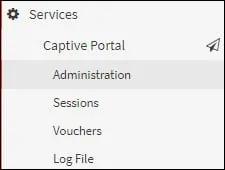
Udfør følgende konfiguration på skærmbilledet Captive portal:
• Aktiver captive portal - Ja
• Grænseflader - Grænseflade, hvor Captivate portalen skal aktiveres
• Godkend brug - Lokal database
• Timeout for inaktivgang (Minutter) - 10 minutter
• Samtidige brugerlogon - Aktiveret
• Beskrivelse - Indtast en lille beskrivelse
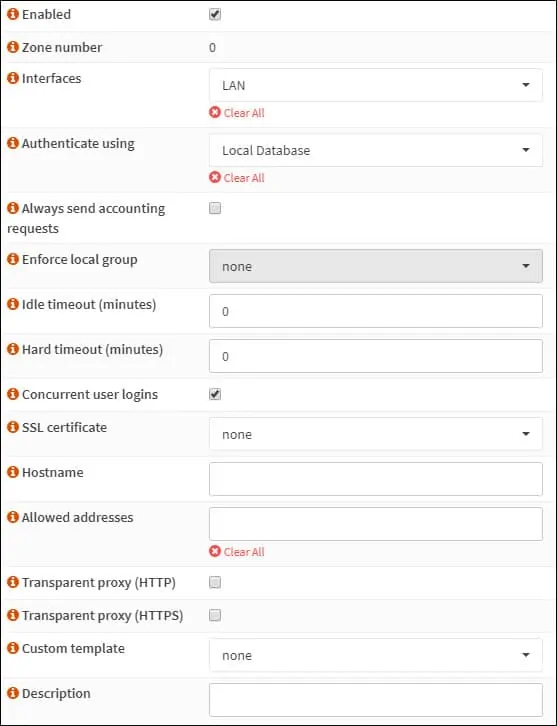
Klik på knappen Gem, og klik derefter på knappen Anvend for at afslutte opnsense Captive Portal-konfigurationen.
Husk, at den lokale DHCP-server skal tilbyde OPNsense-firewallen som netværksgateway.
Husk, at OPNsense-firewallreglerne skal gøre det muligt for dette netværk at få adgang til internettet.
Tillykke! Du er færdig med konfigurationen af den bundne portal på en OPNSense-server.
![OPNsense Installation [ Trin for trin ]](https://d1ny9casiyy5u5.cloudfront.net/wp-content/uploads/2019/03/Tutorial-Azul-500x383.webp)